こーしの写真加工講座_雨の日を楽しもう|日本の インスタグラマー コミュニティ IGersJP
こんばんは、koshi_another_sideです。
先週は個人的な事情でお休みをさせて頂きました。楽しみにされていた方がいらっしゃるかは不明ですが、申し訳ありませんでした。
今回はこの連載と同時に、私の加工工程共有サイト、iphoneography-Labも更新していますので是非ご覧ください。
梅雨も終わりに差し掛かっていますが、今回のテーマは雨の日を楽しもうです。雨の日にしか撮れない写真というものもあるので、そんな写真を加工してみます。素材と加工後の作品はこちら。
こんな感じです。それでは早速加工工程を紹介しましょう。
カメラ:iPhone4s 撮影:標準カメラ 使用アプリ:Snapseed, PS Express
Snapseed
1. 写真を取り込み、CROP → 写真を正方形にします。
2. VINTAGE を選択します。
スタイル4, 輝度0, 彩度+15, テクスチャの強さ0, 中心のサイズ+65, スタイルの適用量+60に設定します。
まず、全体のイメージというか方向性を決めます。今回はナチュラルに見せたいので、この方向性で見栄えがいいように補正作業をメインに行います。
PS Express
3. 写真を取り込み、Sharpenを25%位に設定します。
まずは質感調整。これで水滴が引き締まってクッキリと見えます。
4. SELECTIVE ADJUSTを選択します。
逐一説明すると訳が分からなくなりそうなので、ざっくり言います。写真中央部分は明るくし、周辺部分は暗くします。さらに、好みで好きな部分の彩度を上げます。今回彩度を上げたのは、ライトの部分です。
これで明るさの調整も完了です。
5. TUNE IMAGE を選択し、ホワイトバランス+5に設定します。
最後に全体的な色味を微調整して完成です。
完成品をもう一度見てみましょう。
いかがでしょう?最初に全体的な方向性を決めた後、質感調整、明暗調整、色彩調整と3種類行いました。向こうの空が明るくなってきてもうすぐ雨があがるというようなイメージで加工しました。
それではまた来週お会いしましょう。
こーし / koshi_another_side




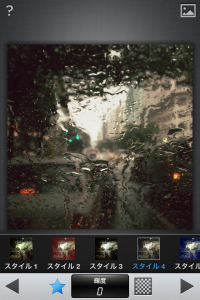
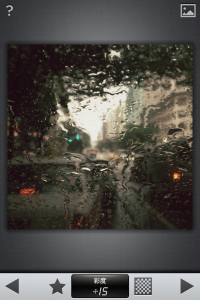
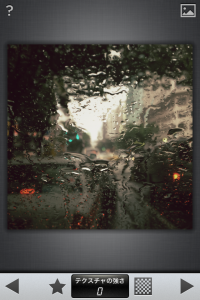
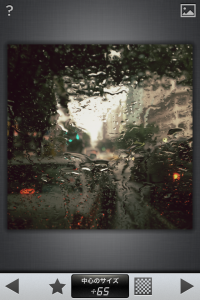
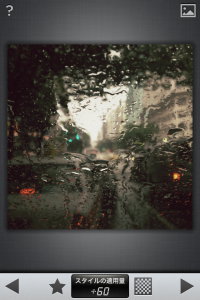

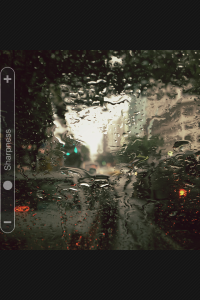

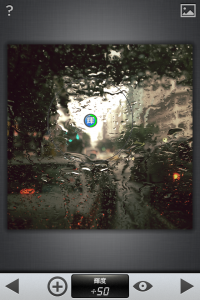
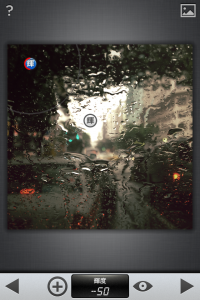
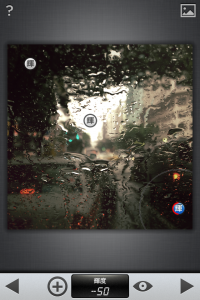
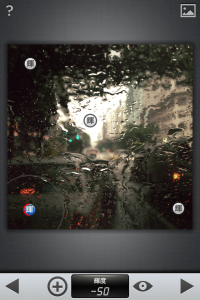
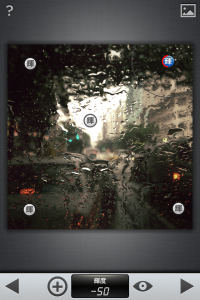

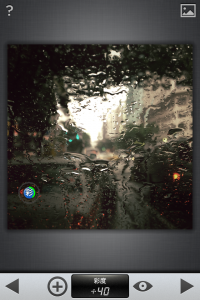
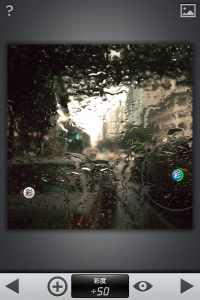
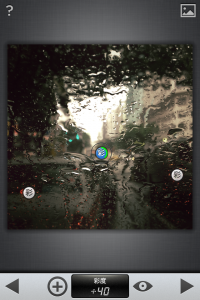
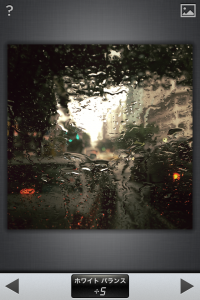

















最近のコメント